主要プラットフォーム向けIKEv2コンフィギュレーションガイド
IKEv2は非常に安全であることを証明すると同時に、高い安定性とパフォーマンスの速さを実証しています。したがって、あなたのデバイスで使用することを決定しても不思議ではありません。
IKEv2の機能についての詳細は、IKEv2プロトコルとはの記事でご覧いただけます。
このガイドでは、iOS、macOS、Windows などの最も一般的なプラットフォームでの IKEv2 セットアップを説明します。では、始めましょう!
まず最初に、手動で設定ファイルを作成する必要があります。これについては、チュートリアルで説明されているいくつかの簡単な手順に従ってください。
このオプションは1台のアクティブデバイスと同等とみなされるため、1スロットを占有することに注意してください。
あとは、プラットフォームを選び、いくつかの簡単なステップを踏むだけです。
1. Settings(設定) > General(一般) > VPN > Add VPN Configuration...(VPN設定の追加...) をクリックします。
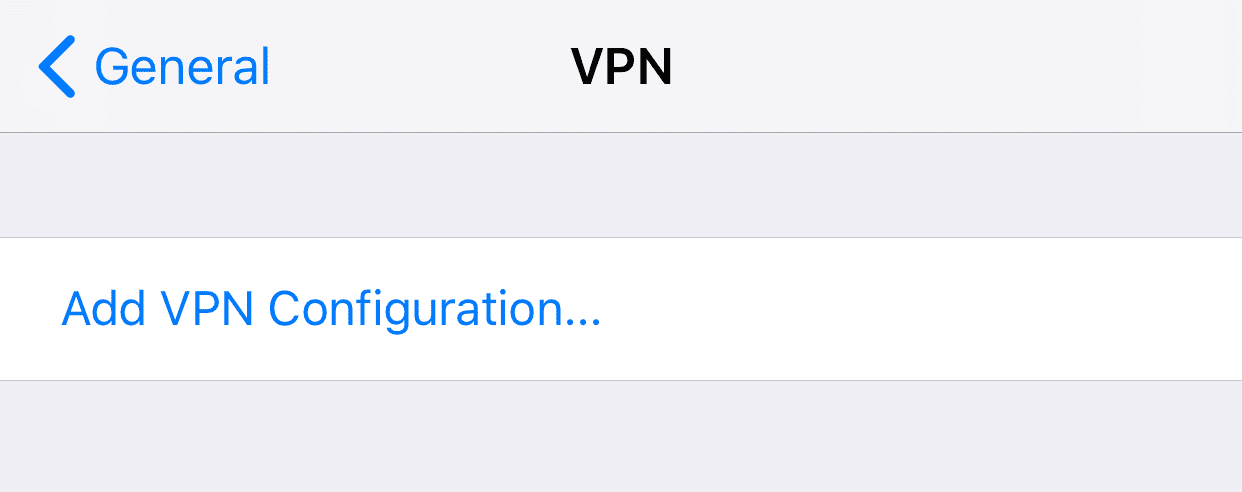
2. 以下のデータを入力してください。
- Type(タイプ):IKEv2 を選択します。
- Description(説明):接続名を入力します。たとえば、VPN Unlimited (IKEv2)です。
- Server(サーバー):提供されたリストから希望のサーバー名を入力します
- Remote ID(リモートID):ironnodes.com を入力
- User Authentication(ユーザー認証):ユーザー名を選択
- Username(ユーザー名): VPN Unlimitedから提供されたユーザー名を入力してください。
- Password(パスワード): VPN Unlimitedから提供されたパスワードを入力してください。
終了したら、Done(完了)をタップします。

3. あとはトグルを切り替えて、新しいVPN接続を有効にするだけです。

これでIKEv2プロトコルを使ったVPN接続が実行されました。
重要!生成された設定を用いて、ご自身の責任でデバイスを設定する必要がありますので、ご注意ください。
安全なVPNクライアントをお試しください
VPN Unlimitedであなたのブラウジング体験をより効率的で安全なものにする準備はできましたか?今すぐダウンロードしましょう!